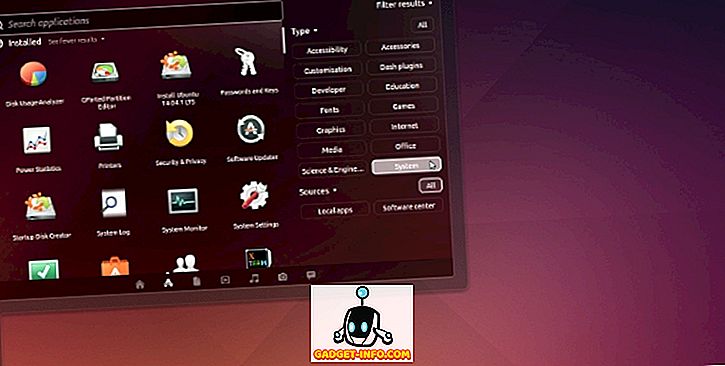MacBook Pro er en flott bærbar PC, men selv de beste bærbare datamaskiner trenger tilbehør for å hjelpe dem med å møte deres potensial. For fullt ut å dra nytte av all kraften som MacBook har å tilby, trenger du ting som periferiutstyr, ekstra lagring og bedre høyttalere. Men ikke bekymre deg - vi har dekket med 15 tilbehør som gir MacBook Pro et løft.
Beste MacBook Pro-tilbehør
Apple Thunderbolt Display ($ 999)

MacBook Pro har alltid hatt en flott skjerm - og enda mer siden innlemmelsen av Retina-teknologi - men en bærbar PC kommer aldri til å gi deg så mye nyttig skjermformue som en stasjonær skjerm. Og hvis du skal bruke MacBook fra skrivebordet regelmessig, vil du ha en fin skjerm.
Apples 27 "Thunderbolt-skjerm er en ultraklar, slank skjerm som er helt nydelig, og 2560 x 1440-oppløsningen gir deg god plass til å jobbe. Det kan også fungere som en dokkingstasjon, da den pakker en rekke porter som du kan bruke fra den bærbare datamaskinen. Selvfølgelig betaler du prisen på en mellomstore datamaskin for den. Hvis du leter etter et rimeligere alternativ, bør du vurdere 28 "Samsung Ultra HD-skjermen ($ 519) eller 27" ASUS WQHD HDMI-skjermen ($ 400).
Landing Zone Docking Station ($ 199)

Hvis du skal bruke ting som kablede tastaturer, bærbare harddisker og stasjonære skjermer, er en dokkingstasjon et must. Du trenger ikke å koble alle disse kablene til datamaskinen din hver gang du kommer tilbake til skrivebordet ditt. la dem være koblet til brygga, ta MacBook inn, og du er helt tilkoblet.
MacBook Pro Dock fra Landing Zone lar deg koble til to skjermer, gigabit ethernet, HDMI-kabler, Mini DisplayPort-kabler og opptil fem USB-enheter til docken. Det lader også lydkontakten, SD-kortsporet, Thunderbolt-porten og en annen USB-port åpen, slik at du kan koble enda flere enheter til datamaskinen din.
Logitech K750 Wireless Solar Keyboard ($ 60)

Laptop-tastaturer er bare ikke så bra, selv på en MacBook Pro. Heldigvis er det nok av brukervennlige tastaturer der ute som gjør at du kan skrive på den bærbare datamaskinen mye raskere og mer behagelig. Logitechs solvarme tastatur inneholder et tastatur med full layout (inkludert en veldig nyttig tallerken), og er oppladet av enten sollys eller kunstig lys, slik at du aldri trenger å bytte batteriene.
Det er veldig slank kun 1/3-tommers tykt, og Mac-tastaturoppsettet betyr at alle tastene er riktige der du forventer dem, noe som gjør det enkelt å overføre mellom tastaturet og Logitech. Den fungerer også med den Logitech-enhetlige mottakeren, så hvis du bruker andre Logitech-enheter, trenger du bare å bruke en av USB-porter på den bærbare datamaskinen.
Logitech M510 Wireless Mouse ($ 22)

Bærbar PC-spor har kommet langt, men de er fortsatt unøyaktige og ubehagelige sammenlignet med mus. Logitech har et rykte for flotte trådløse mus, og M510 er et alternativ for den midterste veien som gir komfort og ytelse til en svært rimelig pris. Det er $ 62 mindre enn Apple Magic Mouse, og i min erfaring er det bedre på alle måter.
Dens plug-and-leave-mottaker og to års batterilevetid betyr at etter at du har kjøpt den, trenger du ikke å tenke på denne musen lenge. Og hvis du bruker et Logitech-tastatur, kan du bruke den forenende mottakeren til bare å ta opp en av dine USB-porter, frigjøre den andre for en harddisk, annen lagringsplass eller en annen USB-kablet perifer.
Tolv South PlugBug World ($ 45)

Du kan kjøpe Apples adapterpakke for $ 40, eller du kan få dette settet med adaptere fra tolv sør som ikke bare inkluderer fem adapterhodene, slik at du kan lade datamaskinen din hvor som helst i verden, men også legger til en USB-port til standard MacBook-lader så Du kan også lade din iPhone eller iPad samtidig bruke bare ett stikkontakt.
Den geniale designen gjør det enkelt å lade flere Apple-produkter uten å bære flere USB-til-vegg-adaptere, noe som er spesielt bra hvis du skal jobbe fra kaffebarer eller flyplasser, hvor utsalgssteder kan være knappe. Og med 10 watt strøm, vil det lade opp iPhone eller iPad opptil fire ganger raskere enn bare å koble den til MacBook Pro.
Thunderbolt til Ethernet Adapter ($ 30)

Jo, du kan få Wi-Fi hvor som helst, men en Ethernet-tilkobling vil alltid være raskere og stabilere. Apples beslutning om ikke å inkludere en Ethernet-port på nyere versjoner av MacBook, men irriterende, håndteres lett ved hjelp av denne adapteren, som lar deg koble Ethernet-kabelen til Thunderbolt-porten.
Det virker latterlig å betale $ 30 bare for privilegiet å koble datamaskinen til Internett, men det kan spare deg for en stor hodepine når du trenger en solid forbindelse. Den er også kompatibel med opptil gigabit ethernet, slik at du kan være sikker på at du får topphastighet ut av tilkoblingen din.
PwrPad Cooling Pad ($ 31)

Bærbare datamaskiner kan generere mye varme, spesielt hvis du bruker kraftige programmer som Photoshop, Final Cut Pro eller CAD-programvare. Å få nok luft rundt de hotteste delene av den bærbare datamaskinen, vil hjelpe den til å løpe bedre og holde den fra å brenne ut - og det er akkurat det PwrPad gjør. Med to stille 70mm fans og en aluminium kjøleboks, vil denne puten ta varmen du kan skille ut på den.
Puten er drevet av en USB-kabel, slik at du kan bruke den fra et stikkontakt, og den justerbare høyden betyr at du kan få god plass under fansen, selv om du bruker den i fanget eller på tepper. Og når du trenger å komme på vei, må du bare kaste den flat og ta den i posen din.
Transcender 256GB JetDrive Lite ($ 160)

Du kan få opptil 512 GB harddiskplass på en ny MacBook Pro, men hva om du trenger mer enn det? En JetDrive gir ekstra 256 GB plass og krever ikke at du bærer rundt en ekstern harddisk, uansett hvor du går. Dette lille SD-kortet sitter nesten perfekt flush når det gjelder MacBook, vil ikke fange noe når du flytter datamaskinen rundt, og er helt vanntett.
Hvis du ikke vil bruke så mye på en SSD-utvidelse, bør du vurdere Nifty MiniDrive ($ 40). Den leveres med et 4GB microSD-kort, men du kan legge til din egen for å øke størrelsen. det sitter flush mot siden av MacBook, noe som er fint, men du må bruke Nifty's medfølgende krok for å få det ut.
Toshiba Canvio Basics 1TB bærbar harddisk ($ 58)

Noen ganger vil en ekstra 128 eller 256 GB bare ikke kutte den. Hvis du har en stor musikk-, film- eller fotosamling, trenger du mye mer lagringsplass. Toshibas Canvio-serie har du dekket med rimelige eksterne harddisker. Å få en full terabyte bør vare lenge, og på mindre enn $ 60 er det en av de beste verdiene der ute.
Dette er ikke den mest robuste harddisken, men med mindre du skal gjøre mye på reise, bør Toshibas plastikkcase hjelpe deg godt. Leter du etter mer støt og fallmotstand enn Canvio gir? Sjekk ut Silicon Power Rugged Armour A30 ($ 53). Hvis du lurer på hvorfor du vil betale $ 5 for en ikke-støtsløs harddisk, bør du vurdere at Toshiba-stasjoner har et rykte for lang levetid, hvor som Silicon Power ikke gjør det.
Sabrent 4-Port USB 3.0 Hub ($ 13)

Det blir klart at du skal ha mange USB-enheter. MacBooks to USB-porter fylles veldig raskt, så du trenger en annen løsning, og Sabrents 4-port USB 3.0-hub lar deg koble til fire enheter. Ikke bare det, men hver port har en strømbryter, slik at du kan kontrollere hvilke enheter som har tilgang til datamaskinen uten å plugge dem inn.
Fordi denne porten er USB-drevet, vil den ikke lade opp noe som trenger mye strøm, som en iPad. Det krever også at tilkoblede eksterne harddisker er selvdrevne. Hvis du vil ha et hub som kan lade opp enhetene dine mens de er tilkoblet, kan du prøve Amazon-baserte 4-portdrevne USB-hub ($ 18).
Amazon Basics HDMI Cable ($ 6)

Mens Apple-ekstern skjerm kobles til Thunderbolt-porten, hvis du vil bruke noe annet, vil du sannsynligvis trenge en HDMI-kabel. Denne kabelen kan også brukes til å koble datamaskinen din til TVen din, slik at du kan streame filmer eller se på TV på en større skjerm.
Amazon Basics HDMI-kabelen er omtrent like billig som du finner en kabel hvor som helst. Selv om det ikke har rykte for et stort selskap som Monster eller Belkin, støtter det, vil det gjøre jobben uten å bryte banken.
Apple TV ($ 79)

En enda bedre måte å koble MacBook Pro til din TV er med en Apple TV-boks, som lar deg strømme direkte fra skjermen til fjernsynet. Du kan også se filmer fra iTunes-kontoen, streame fra Netflix og andre tjenester, og kjøpe filmer for å se direkte fra TVen din.
Det er mange konkurrenter der ute for Apple TV, inkludert Chromecast og Roku, men Apple TV fungerer sømløst med Apple-datamaskiner, noe som gjør dette til en god innsats for MacBook Pro-brukere. Den kommende versjonen av Apple TV, som koster $ 150, vil introdusere mange nye funksjoner, som spill og 4K Ultra HD-støtte.
iKross Hi-Fidelity-høyttalere ($ 53)

Hvis det er noen del av MacBook som faller kort, er det høyttalerne. Apples bærbare datamaskiner har alltid manglet lydkvalitet, så hvis du skal høre på musikk, se på filmer eller spille spill, er et sett med høyttalere et must. Dette settet fra iKross er en av de mer rimelige settene der ute, men det blir fortsatt konsekvent gode vurderinger for lydkvalitet, og inkludering av en subwoofer er en bonus.
Selvfølgelig får du det du betaler for, så hvis du ønsker å øke litt høyere i lydstyrken, sjekk ut Harman Kardon Soundsticks ($ 175), som lenge har vært et godt valg for Mac-eiere. De er også tilgjengelige i en Bluetooth-versjon ($ 220) for å frigjøre mer portplass.
Dekk ut MacBook Pro
MacBook Pro er en fantastisk bærbar datamaskin når det gjelder bærbarhet og strøm for å gjøre lette og moderat ressursintensive oppgaver, men det faller kort på noen få områder. Ved hjelp av tilleggsutstyret ovenfor kan du forbedre lyden, få mer lagringsplass, og samhandle mer effektivt med MacBook. Hvis du ikke har opplevd den fullstendige effekten av dekket MacBook, går du glipp av det.
Hva er ditt favoritt MacBook Pro tilbehør? Hvilket kunne du ikke leve uten? Del dine tanker nedenfor!